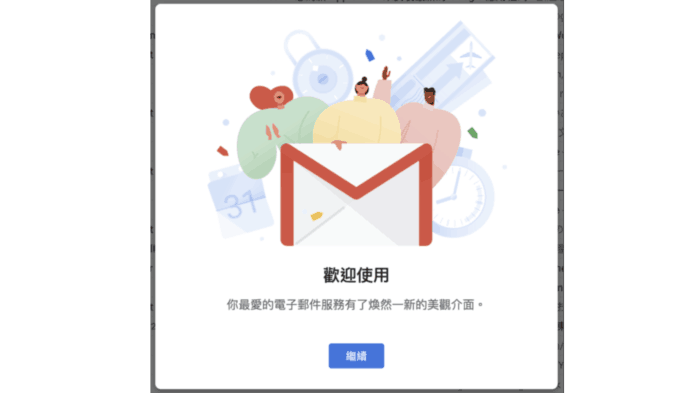Google 旗下的 Gmail 電郵服務推出更新版本, 除桌面版介面更新,帶來側邊欄與更方便電郵下載附件的新顯示模式外,更有電郵回覆提示、危險電郵加強提示,Gmail 手機 App 會使用人工智能演算法利用過去的數據,把對用戶較重要的電郵排列於較上方位置。
如何啟動 Gmail 新功能
一般用戶可在電腦版網頁右上角,點擊設定按鈕,再選擇「試用新版Gmail」便可。
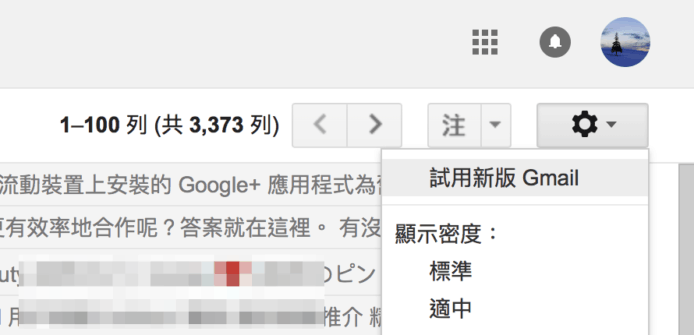
三種密度的顯示模式
首先用戶可從 3 個顯示模式中選擇。包括會能夠在電郵列表當中,同時顯示出附件檔案的「預設」模式、以往常用的「標準」密度模式,以及能一次過顯示更多電郵的「密集」模式。
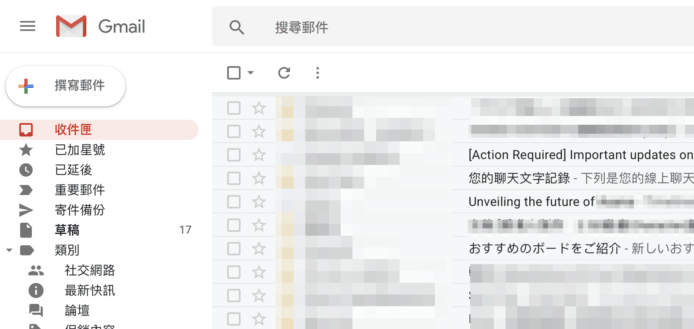
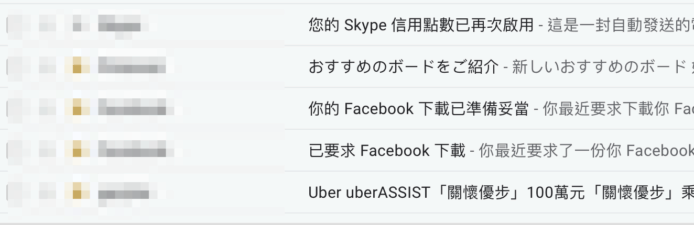
▲標準模式
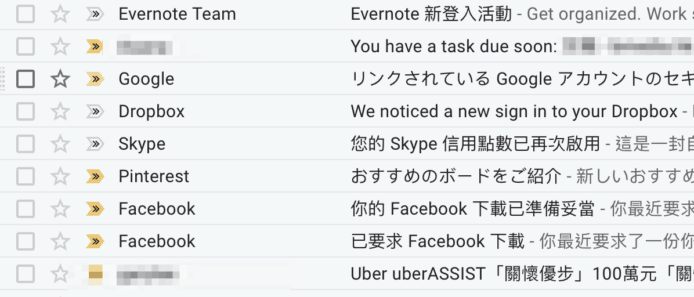
▲密集模式
相關文章:
生成式 AI 現身 Gmail 程式 協助用戶回覆電郵
不開電郵直接取用附件檔案
在新介面的「預設」模式當中,用戶可在電郵列表,直接取用電郵附件,而毋須先打開電郵。另一方面每封電郵右手邊都有「封存」、「刪除」、「標示為未讀取」、「延後」的操作按鈕。
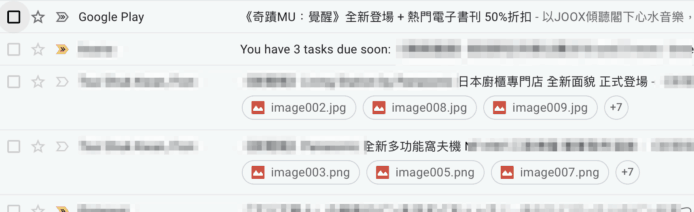
▲預設模式中可直接取用電郵附件
好用側邊欄功能
今次改版中最大功能就是 Gmail 網頁版畫面右手邊的側邊欄功能。這裡可顯示不同內容,例如行事曆、Google Keep 電子記事簿(有如 Evernote 的功能)、以及 Google Tasks 重要事項(有如 To-Do)等。
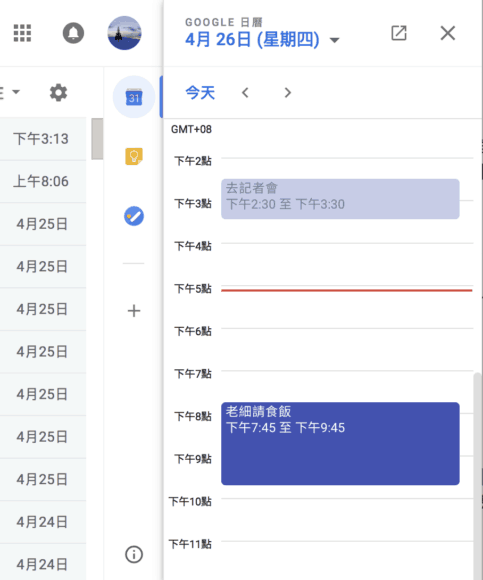
▲Google 行事曆側邊欄
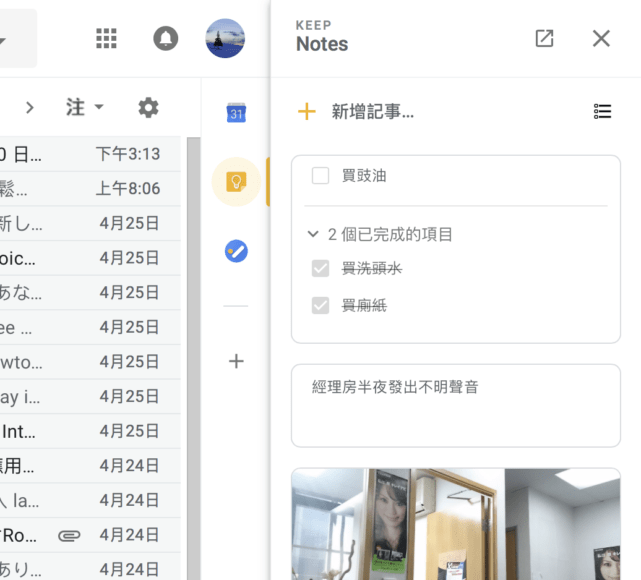
▲Google Keep Notes 側邊欄
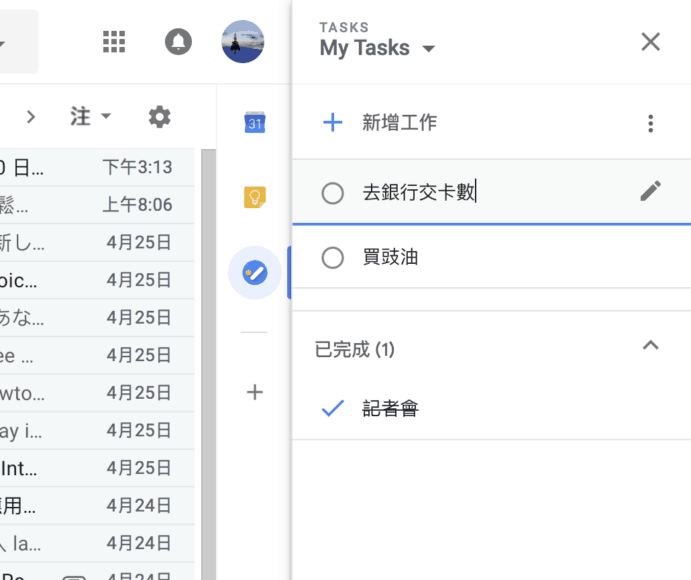
▲Google Tasks 側邊欄
AI提示你回覆重要電郵
活用到 AI 人工智能的功能「Nudging」,利用了人工智能檢測一些認為對用戶重要的電郵,如果用戶在一定時間也沒有對電郵進行回覆,就會詢問用戶「此電郵在3日前接收,要回覆嗎?」等等。
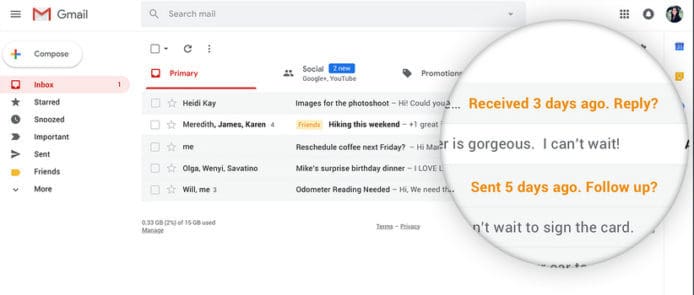
危險電郵更清晰
網路上的釣魚事件日日都有發生,而一些已被大眾認知的釣魚信件,或者 Spam 等垃圾郵件,Gmail 會以更大的畫面篇幅來提醒你有關風險。
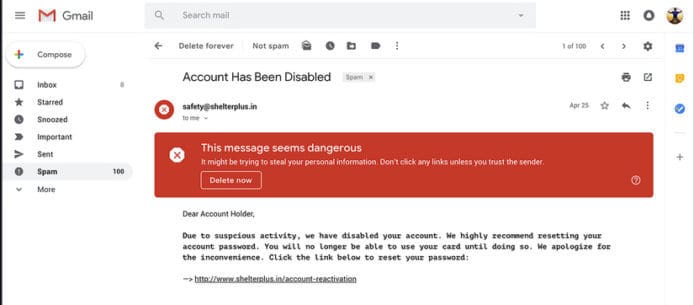
相關文章:
生成式 AI 現身 Gmail 程式 協助用戶回覆電郵
加密安全模式
對於企業用戶,Gmail 新增「加密模式」,在寄出電郵的畫面中,會加入一個小鎖頭,令信件加入期限,讓收件者只能在指定的時間內,閱讀此郵件的內容。另外亦可指定收件者無法轉寄、複製、下載或列印信件。
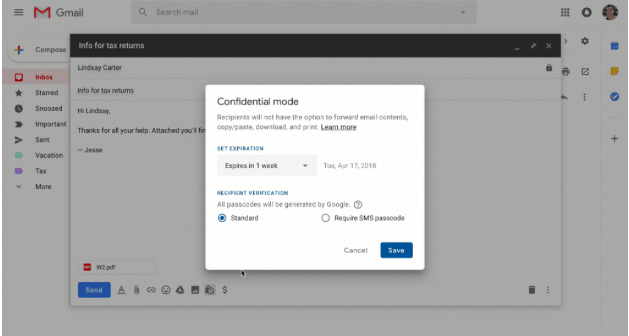
App 更新:把重要電郵顯示於上方
除了網頁版之外,Gmail App 亦得到更新,使用人工智能演算法,根據用戶以往的數據,為用戶計算出重要度較高的電郵,並將之優先顯示於列表的上方。此外如果用戶經常忽略某個寄件者發送的電郵,Gmail 會詢問用戶是否把這個寄件者的電郵取消訂閱。
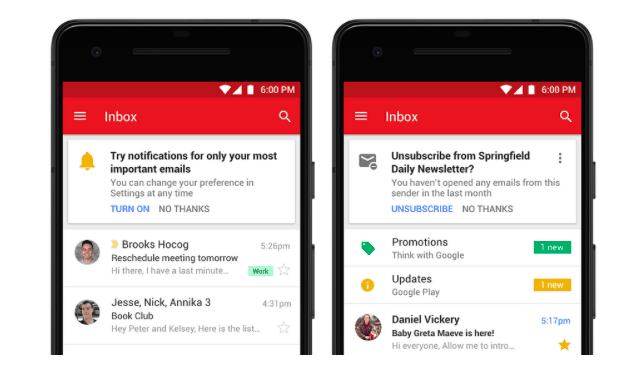
資料來源:Google
相關文章:
生成式 AI 現身 Gmail 程式 協助用戶回覆電郵
分享到 :
最新影片